Флешка - це в нинішній час невід'ємний атрибут для людей, які мають відношення до комп'ютерної техніки в повсякденному житті або на роботі. Найчастіше, купуючи флеш-карту, набувач звертає увагу на її обсяг, цінову політику, випускаючи момент про її виробника і надійності. На жаль, нерідко трапляються ситуації, коли власник намагається скинути потрібні матеріали на пристрій, проте отримує відповідь, що на USB-накопичувачі мало місця. Проблема, коли у властивостях накопичувача вказана вільна ємність кілька мегабайт замість заявлених 8 або 16 гігабайт, є не тільки величезною несподіванкою для володаря, але і доставляє багато неприємностей, пов'язаних з тим, що немає можливості закачати на неї потрібні великі файли. Розглянемо в статті, що робити, якщо зменшився обсяг флешки, як його збільшити.

Дізнайтеся, що робити, якщо зменшився обсяг флешки і як його збільшити
зміст
- 1 Методи пошуку несправностей
- 1.1 перший метод
- 1.2 другий метод
- 2 Флешка показує менший обсяг: як відновити пам'ять
- 2.1 Крок 1
- 2.2 крок 2
- 2.3 крок 3
- 3 Підведемо підсумки
Методи пошуку несправностей
Найчастіше причиною того, що зменшився обсяг флешки,є збій програм, внаслідок чого пам'ять флешки розчленовується на дві частини: справну, яку користувач бачить як активну, може нею користуватися, і не розподілену, що є неактивною областю пам'яті накопичувача.
перший метод
Перш ніж приступити до відновлення пам'яті накопичувача, варто упевнитися в причини несправності. Якщо причина саме в неправильному розподілі пам'яті, а не в тому, що куплене пристрій має невідоме походження, його справжній обсяг не відповідає заявленому продавцем, тоді можна приступати до відновлення функціональності пристрою.
Іноді джерело проблеми може мати коріння, абсолютно не мають відношення до програмних проблем накопичувача. Справа в тому, що на ринку продажів, з ростом попиту на USB-накопичувачі, нерідко зустрічаються браковані товари, які мають великий заявлений розмір і продаються за низькою ціною. Найчастіше це флешки невідомих виробників, які мають низькі експлуатаційні якості, а також пам'ять, яка не відповідає дійсності. У такій ситуації відновити пам'ять пристрою буде неможливо,тому розумним рішенням буде відразу ж повернути його продавцеві відповідно до закону про права споживача і придбати якісну флешку відомих постачальників, які мають ліцензію на продаж накопичувачів, надають гарантію якості.
Якщо ж пам'ять накопичувача стала менше в процесі його експлуатації і при цьому раніше розмір відповідав заявленому виробником, тоді, найімовірніше, причина в неправильному розподілі пам'яті, яке є можливість діагностувати декількома методами.
Для того щоб упевнитися в причини несправності, необхідно відкрити вікно "Керування дисками". Здійснити це можна двома способами. Перший передбачає натискання комбінації клавіш Win + R, яка викликає спливаюче вікно "Виконати". У командному рядку треба ввести diskmgmt.msc, клікнути клавішу Enter.
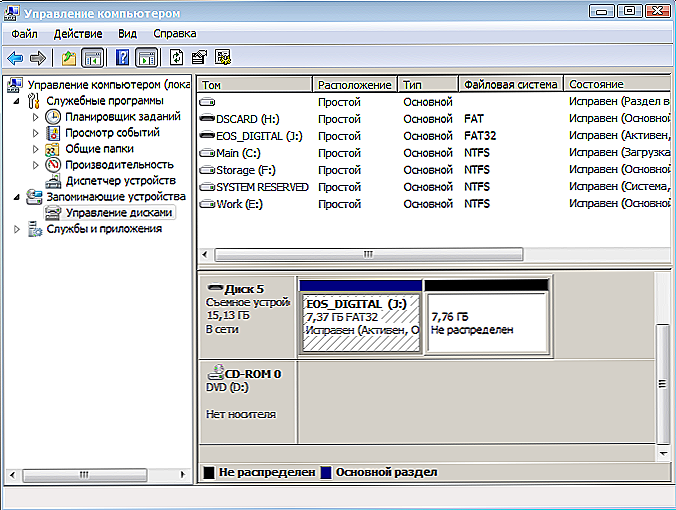
Ви можете побачити, що флешка (в даному випадку EOS_DIGITAL J :), поділена вельми дивним чином - половина зайнята активним розділом, і половина просто не розмічена
другий метод
Другий варіант передбачає вхід через "Комп'ютер". Треба зайти через панель управління в утиліту "Адміністрування", вибрати меню "Керування комп'ютером".Після цього через "Сховище" необхідно зайти в "Керування дисками", де відображаються всі підключені до ПК пристрої, що запам'ятовують.
На назві флешки треба клацнути лівою клавішею два рази, у вікні відобразиться реальний стан її пам'яті. Якщо пам'ять накопичувача розподілена неправильно, у вікні відобразиться дві області. Одна з них буде відзначено синім кольором, це той обсяг, з яким ви можете працювати, і чорний прямокутник з неактивною пам'яттю. Якщо клікнути на цьому розділі, можна побачити, що програма на цьому етапі не дозволяє збільшувати або возз'єднати блоки пам'яті. Не варто поспішати закривати це вікно, воно ще стане в нагоді при процедурі, коли будемо відновлювати пам'ять накопичувача.
Розглянемо далі докладно, яким чином відновити пам'ять накопичувача, а точніше, як збільшити пам'ять флешки до розміру, заявленого виробником.
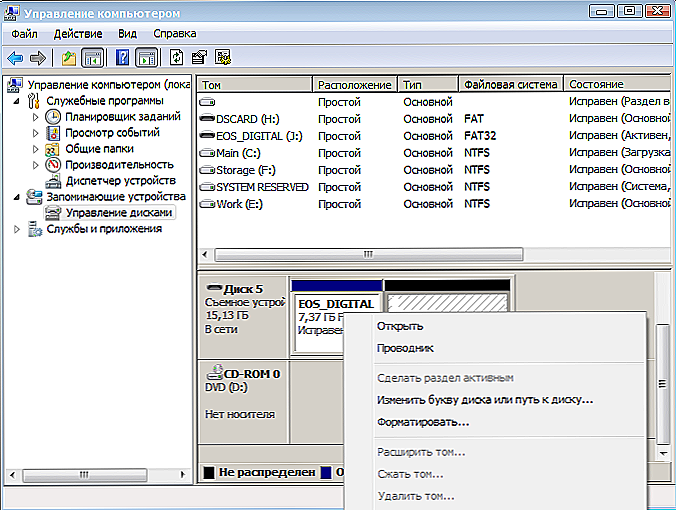
Можете клікнути на активний розділ флешки і побачити удастcя вам видалити цей розділ або розширити його на весь обсяг флешки
Флешка показує менший обсяг: як відновити пам'ять
Як вже було сказано, в процесі експлуатації пам'ять стандартного накопичувача може значно зменшитися внаслідок неправильної його експлуатації.Попередніми діями ми переконалися в тому, що проблема саме в неправильному розподілі пам'яті накопичувача. Для того щоб збільшити обсяг флешки, необхідно через меню "Пуск" в рядку "Знайти" ввести команду cmd, після чого з'явиться вікно "Програми". У ньому вибираємо пункт "cmd.exe", а в випадаючому списку "Запуск від Адміністратора".
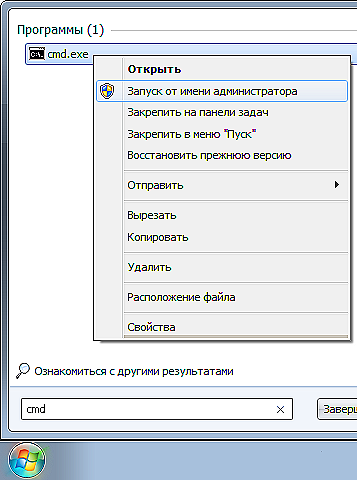
Якщо ви власник Windows XP, то ви можете натиснути Win + R (або Пуск Виконати ...) і ввести там cmd.exe і натиснути Enter
Крок 1
Після проведених маніпуляцій з'явиться на робочому столі ПК чорне вікно. У ньому і необхідно буде змінити розподіл пам'яті флешки. Це низкоуровневая програма ПК, яка дозволить збільшити обсяг накопичувача.
У командному рядку програми, де знаходиться курсор, треба ввести команду diskpart і натиснути клавішу Enter. Далі вводимо List disk і Enter, після чого відкриється вікно управління дисками, в якому відобразиться знімний носій.
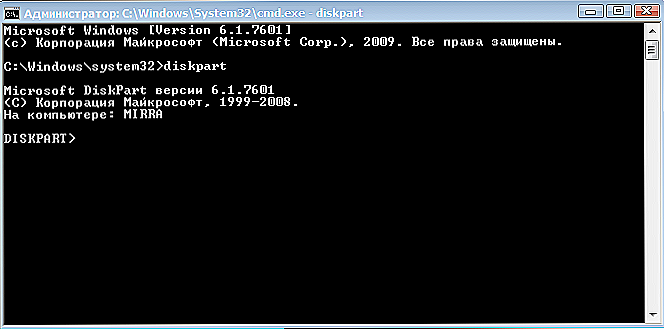
Після маніпуляцій, ви побачите список підключених до вашого комп'ютера дисків
крок 2
Тепер залишається зрозуміти, який з дисків є необхідною користувачу флешкою, так як відобразяться абсолютно все джерела пам'яті, які є на ПК. У вікні треба звернути увагу на такі головні параметри: "Диск №", "Стан" і "Розмір".Виключити можна ті назви дисків, в рядку стану яких варто статус "Немає носія". Решта накопичувачі проаналізуйте за розміром і методом виключення визначте номер диска, що підлягає відновленню і є флешкою. Далі треба в командний рядок ввести SELECT disk = №, де № - номер диска, під яким знаходиться накопичувач, і натиснути клавішу Enter.
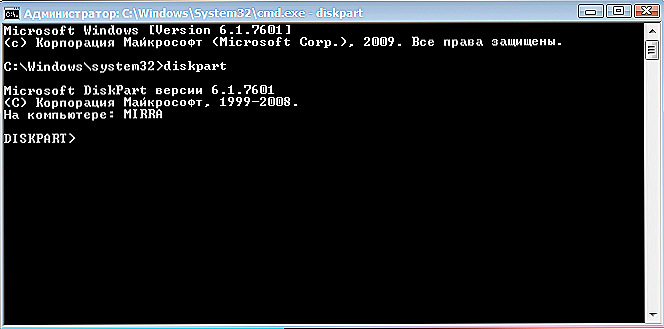
Програма повідомляє вам про те, який номер диска обраний
У вікні з'явиться напис "Обрано диск №". Після цього вводиться команда CLEAN і Enter.

Введіть CLEAN і натисніть Enter
Варто звернути увагу, що після введення цієї команди всі дані з флешки будуть видалені і відновити їх буде неможливо, тому якщо на накопичувачі є важлива інформація, подбайте заздалегідь про збереження потрібних матеріалів. Якщо все зроблено правильно, програма видасть резюме "Очищення диска виконана успішно". На цьому робота в командному вікні завершена.
крок 3
Далі необхідно перейти у вікно, яке було відкрито раніше, при діагностиці несправності, з областями розподілу пам'яті накопичувача, і оновити його. Після поновлення вся пам'ять флешки стає розміченій, чорного кольору.
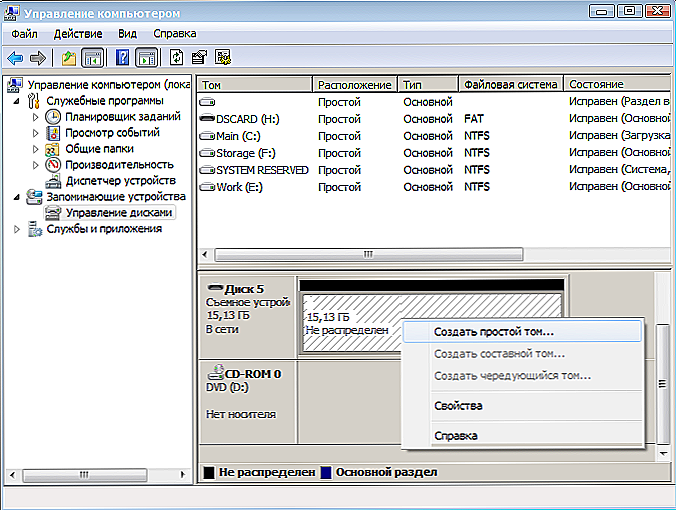
Перейдіть назад в стандартний диспетчер дисків Windows і натисніть кнопку "Оновити"
Натискаємо правою клавішею миші на нерозмічену розділі і в випадаючому списку вибираємо "Створити простий том", після чого з'явиться вікно "Майстер створення простого тому". У вікні необхідно відзначити команду "Форматувати цей том наступним чином" і встановити необхідні користувачеві параметри файлової системи, розміру кластера і мітки томи, після чого поставити галочку навпроти фрази "Швидке форматування" і натиснути кнопку "Далі".

Після закінчення форматування властивості флешки стали такими, якими вони і повинні бути
По завершенні форматування технічні параметри флешки придбають колишній вигляд, обсяг флешки відновиться.
Підведемо підсумки
Внаслідок неправильної експлуатації накопичувача або використання некоректного програмного забезпечення на ПК може зменшитися обсяг флешки в десятки разів, що доставить значні неприємності користувачеві. Не поспішайте викидати пристрій, нескладні маніпуляції допоможуть відновити працездатність накопичувача і продовжити термін його служби на значний період.
Дотримуючись простих рекомендацій, викладених в цій статті, можна відновити розмір флешки до початкових заводських налаштувань. Купуйте тільки якісні пристрої і використовуйте відповідно до рекомендацій виробника - це позбавить вас від повторного виникнення проблем такого роду.












